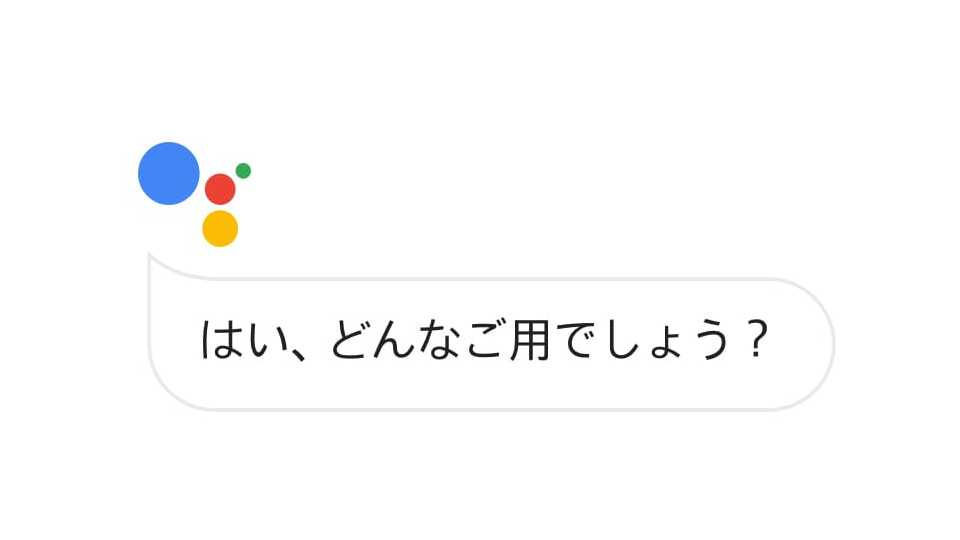IKEAのスマート照明 TRÅDFRIはドアセンサーや人感センサーと連携することで点灯・消灯の自動化が可能です。しかし、IKEA製品だけでは、「ドアが閉まってから数分後に自動で消灯する」という設定ができません。
今回は、Google Homeの自動化における「カスタムアクション」を活用してこれを実現する方法と、カスタムアクションの活用事例を紹介します。
PARASOLLと TRÅDFRIの組み合わせでは「自動消灯」ができない
家具製造・販売大手 IKEAは 2017年頃からスマートホーム事業に乗り出しました。スマート照明 TRÅDFRIを中心として、これと連携するセンサー、リモコン等も販売しています。
例えば、人感センサー VALHORNとスマート照明を連携させれば人が VALHORNの前を横切るだけで、照明を点灯させることができます。ドアセンサー PARASOLLと連携させれば、ドアの開閉によって照明のオンオフが可能です。
自動で照明を点灯させられるのは大変便利!ですが、少々足りない部分もあります。その一つが「ドアが閉じてから数分後に自動で消灯」という設定ができないことです。どういうことなのか、以下でもう少し詳しく説明します。
IKEAのスマホアプリで設定できる項目
IKEAホームハブ DIRIGERAを持っていれば、IKEAのスマホアプリから各機器の設定ができます。このアプリで人感センサー VALHORNの設定画面に行けば、人が通過してからどのくらいの時間、照明を点灯させるかを選択できます。
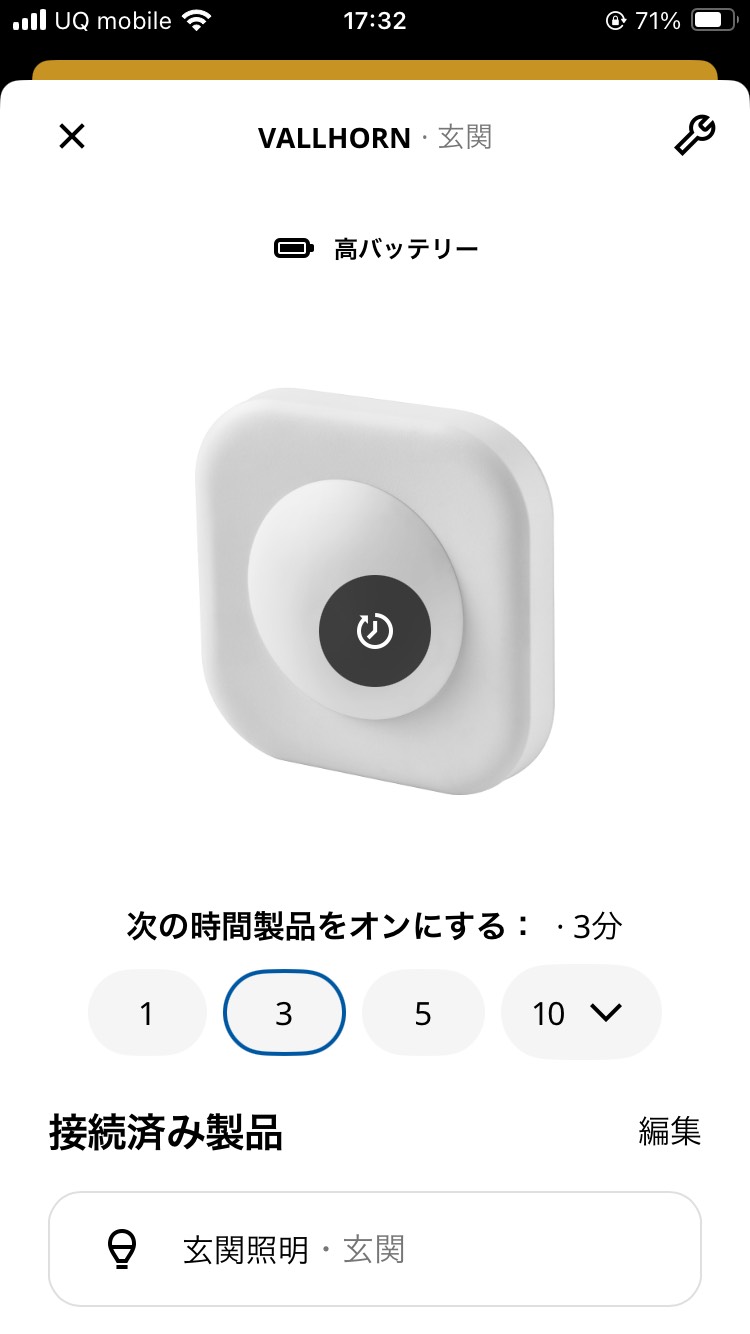
図 IKEAアプリ上での VALHORNの設定画面
一方で、ドアセンサー PARASOLLの設定画面では、「ドアが開いた時」と「ドアが閉じたとき」、それぞれの場合で「照明のオンオフ」、または「明度や色調の変更」しかできません。つまり、ドアが閉じてから数分後に消灯する、という設定ができないのです。
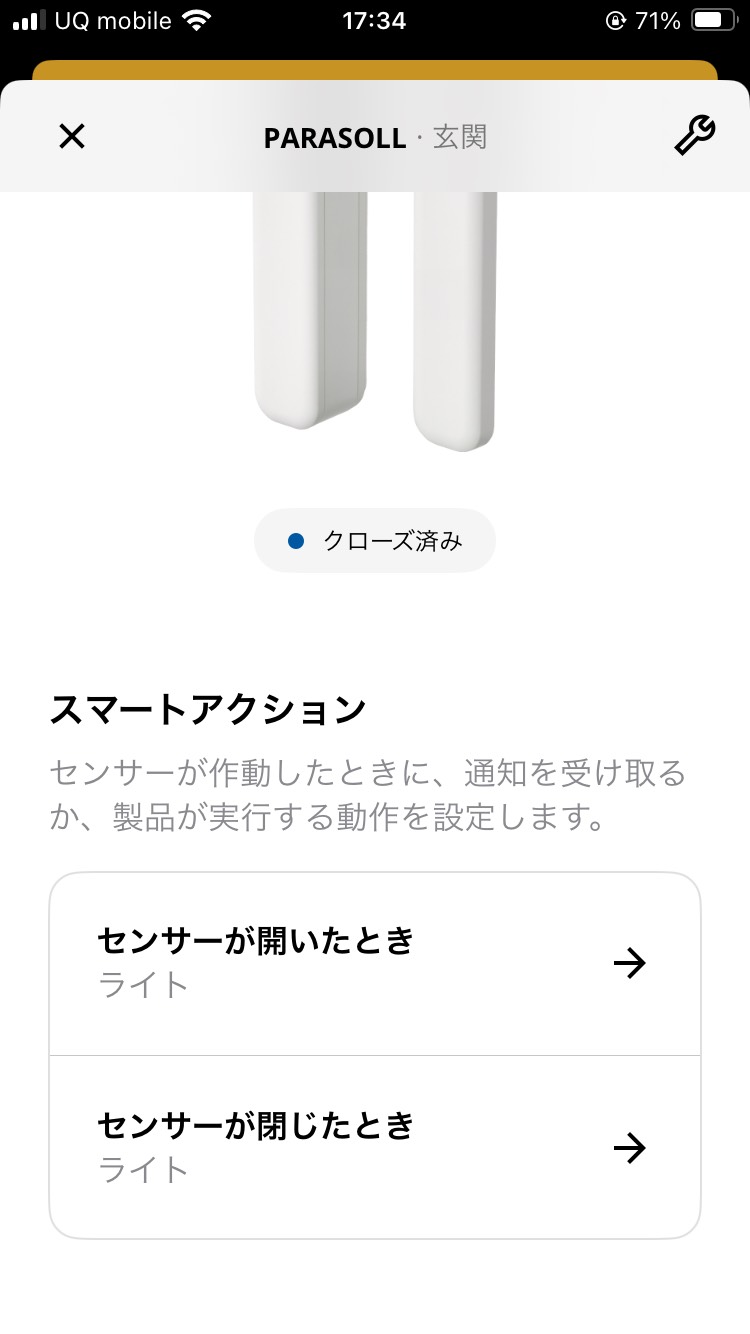
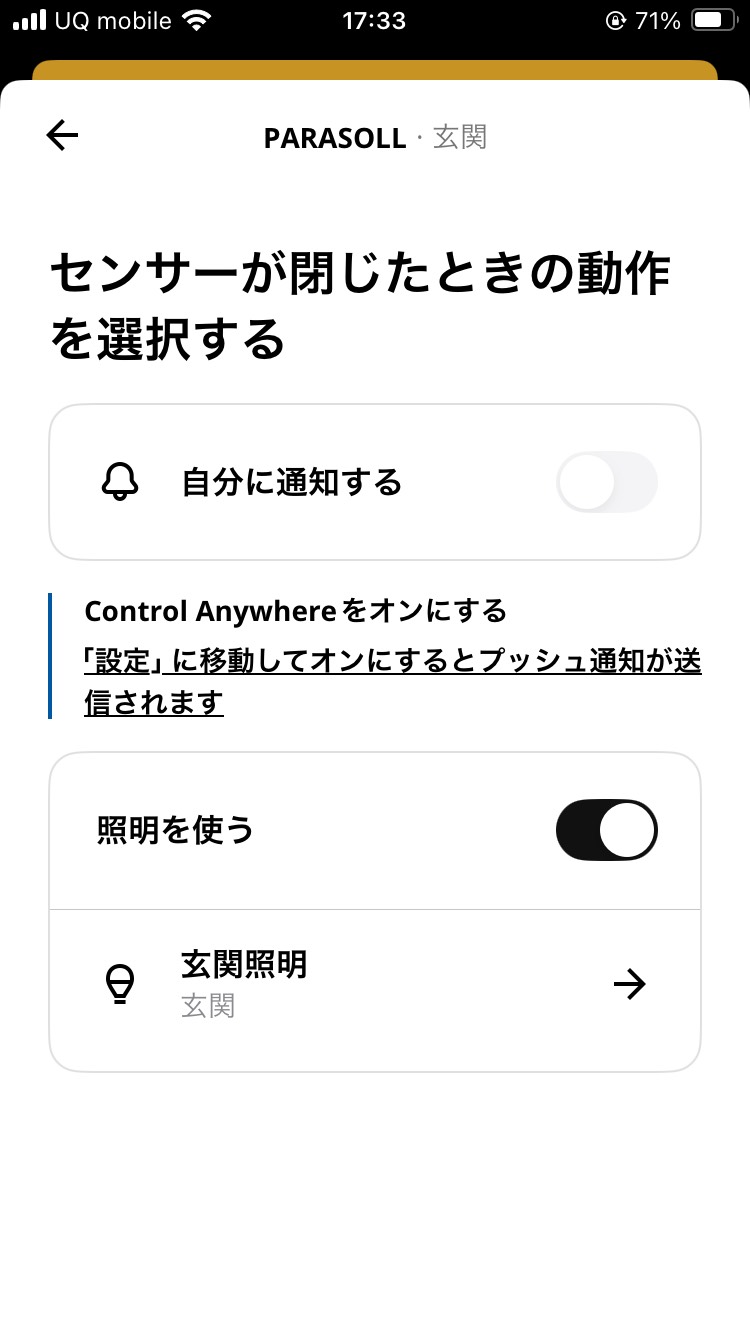
図 IKEAアプリ上での PARASOLLの設定画面
もし、「ドアを開けると点灯し、閉じると消灯する」という設定をした場合、帰宅時に困ります。なぜなら、ドアを閉じて靴を脱ごうとしている間に照明が消えてしまうためです。
対して、「ドアを開けると点灯し、閉じたときは何もしない」という設定の場合、外出中は玄関照明が点きっぱなしになってしまいます。それで構わないという方もいるでしょうが、であれば最初からスマート照明は不要です。玄関照明を常に点灯させれば良いわけですから。
解決方法
この状況の解決策としては以下のような方法が考えられます。
まず、照明の消灯は時間指定にするという方法です。例えば、朝、家に誰も居なくなる午前10時と、夜、家族全員が帰宅した後の午後8時に玄関照明を消灯するように「シーン」を設定すれば、長時間照明が付きっぱなし、ということは無くなります。こちらはある程度生活リズムが一定の方におすすめです。
他にも、「ドアが閉まったときは照明の明るさを 50%にする」という設定も良いかもしれません。夜間に靴を脱ぐだけならばこの明るさでも十分ですし、外出中の電力消費も抑えられます。
また、家の外から消灯することも可能です。IKEAのホームハブを wifiに接続していれば屋外から照明のオンオフを操作できます。ただし、こちらの方法では余計な手間が増えている気もします。毎日、外出した後に施錠や照明の状況を確認するのが日課、という方ならば苦にならないかもしれませんが。
このように様々な解決策があり得ますが、どれも完璧とは言い難いです。やはり、根本的な解決方法は「ドアが閉じてから数分後に消す」という設定しかありません。
Google Homeのカスタムアクション
「ドアが閉じてから数分後に照明を消す」という設定ですが、現状、IKEAの製品群だけでこれを実現することはできないようです。と言うより、IKEAは自社製品のみで全ての操作を完結させるつもりは最初から無いようで、他社製品との組み合わせで足りない部分を補うような製品設計を目指しています。
以下では、Google Nestと Google Home appのカスタムアクションを使った自動消灯の設定方法をご紹介します。事前に Google Nestと IKEAのホームハブを接続させておきましょう。
Google Home appの「自動化」タブから、「+ 作成」 > 「+ 新規」 > 「家のメンバー」で、接続済み製品を使った自動化の設定ができます。
「開始条件」としては「デバイスでなんらかの操作が行われたとき」 > 「PARASOLL」から、閉じたときに設定、「アクション」は「カスタムアクションの追加」にします。
カスタムアクションの設定画面では自由に文字を打ち込むことができますが、ここに「<ライトの名前>を5分後に消して」と入力してください。<ライトの名前>に入るのは Google Home app上での照明の名称(ユーザーが設定したもの)です。
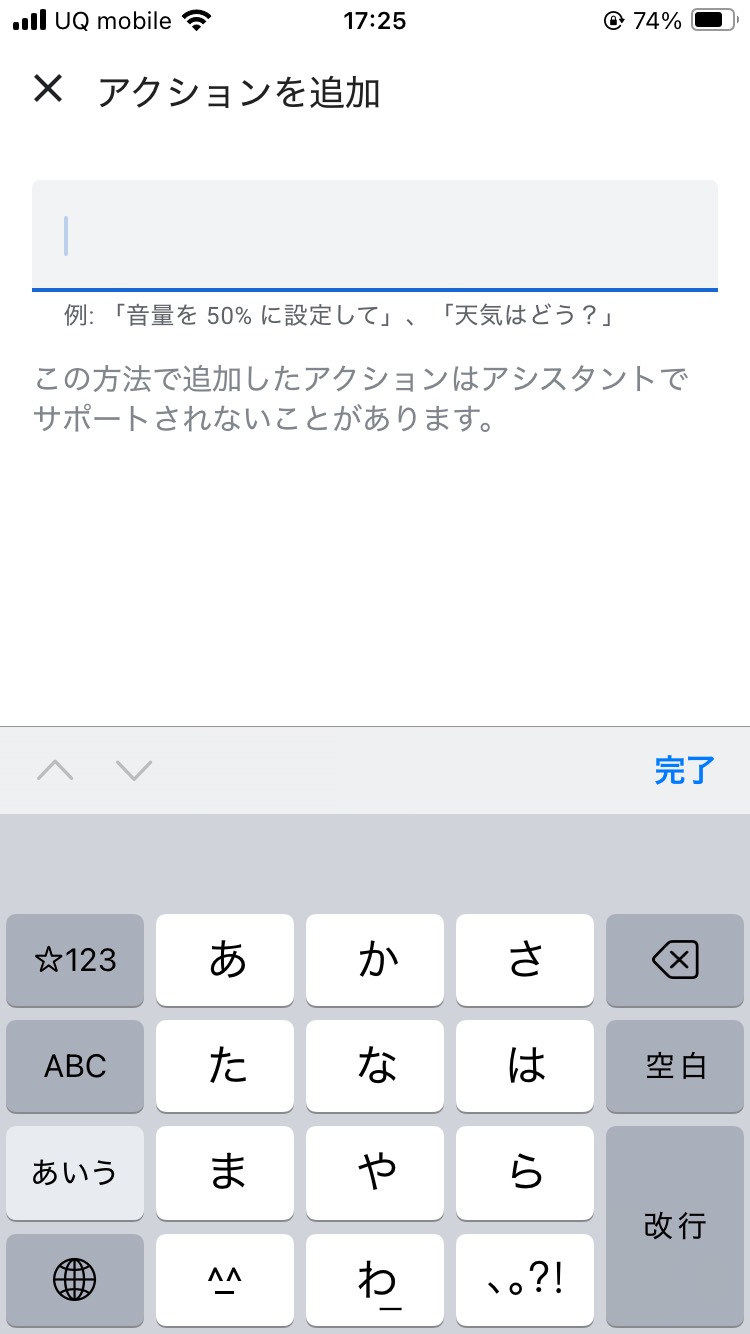
図 Google Home appのカスタムアクション設定画面
カスタムアクションの入力が終わったら設定を保存します。以上の設定により、ドアを閉めるという開始条件によって本ルーティンが起動し、5分後に自動で照明が消灯するようになります。
カスタムアクションについて
先ほどの設定でカスタムアクションが出てきましたが、これは Googleアシスタントに対応するコマンドを実行できる機能です。別の言葉を使うなら、文字ベースで Google Nestに指示を与える機能と言えるでしょう。
使用できるコマンドは Googleアシスタントヘルプのページにも記載されています。具体的には Google Homeと連携しているメディアを再生したり、照明を点けたり、カレンダーに登録した予定を知らせたり、といったことが可能です。
Google Nestに話しかけるように指示を与えることになるので、カスタムアクションにおけるコマンドの文末は「~して」という形が一般的なようです。
また、カスタムアクションのように自然言語を使ったコマンドがお好みでない方に向けて、スクリプトによる自動化も用意されています。こちらは現在パブリックプレビューによって提供されており、使用のためには申請が必要です。パブリックプレビューに登録した後、Google側から承認が貰えれば使えるようになります。
カスタムアクションを使ってできること
カスタムアクションは上で紹介した以外にも色々な使い方ができます。
フェードイン/フェードアウト
例えば、照明を 30分ほどかけて徐々に点灯/消灯させるフェードイン/フェードアウト機能があります。コマンドは「<ライトの名前>をフェードイン/フェードアウトして」です。
こちらを外出時の自動点灯の代わりとしてもよいでしょう。起床時や睡眠時にも便利です。ただ、フェードイン/フェードアウトの速さは 30分で固定なようで、この時間を速くする、つまり 5分で消灯するような変更はできないようです。
照明の明るさ変更
カスタムアクションを使って、照明の明るさ調節もできます。
例えば、「<ライトの名前>を 30% 明るくして」というカスタムアクションであれば、照明の明るさが 30%になります。時間帯によって照明の明るさを自動で調節する設定などに利用できます。
まとめて点灯/消灯
Google Home app上で照明が置かれている部屋を設定している場合は、その部屋の照明すべてを一度に点灯/消灯するという設定もできます。
コマンドは「<部屋の名前>の照明をつけて/消して」です。多数のスマート照明を導入している場合に、1個ずつ設定する手間を減らせます。